Les performances de lancer de rayons interactif dépendent du type de processeur, de la vitesse et du nombre de coeurs. Showcase utilise toute la puissance de traitement disponible lors du lancer de rayons, ce qui peut réduire l'efficacité des autres applications situées en arrière-plan.
Pourquoi existe-t-il un compromis entre la vitesse et la qualité ?
Le lancer de rayons interactif, tout comme le rendu matériel, permet d'afficher la scène de manière interactive en générant la totalité de l'image encore et encore à un niveau de qualité spécifique. Cette "fréquence d'images" est généralement très élevée. Cependant, elle diminue à mesure que d'autres rayons sont tracés dans la scène ou que le nombre d'échantillons par pixel (lissage) augmente. En général, une image de haute qualité avec de nombreux effets prend beaucoup plus de temps à créer et à afficher qu'une image par lancer de rayons basique avec une qualité limitée.
Le nombre de rayons tracés par pixel est basé sur les effets visibles du lancer de rayons (ombres, illumination globale, etc.) et sur les caractéristiques des matériaux (transparent, réfléchissant, etc.) des objets de la scène. Les valeurs prédéfinies de la qualité du lancer de rayons Performances et qualité contrôlent simultanément un grand nombre de ces facteurs.
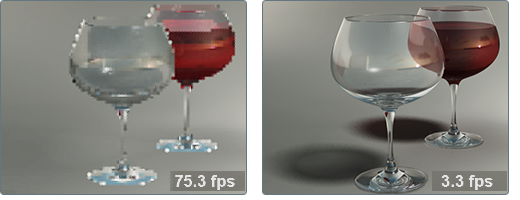
Conseils sur les performances et la qualité du lancer de rayons
Améliorer les performances interactives
Etat et panneau de commande du lancer de rayons
Le panneau de commande du lancer de rayons flotte dans l'angle inférieur droit de l'écran et affiche des informations sur l'état de progression du lancer de rayons interactif. Il permet également d'accéder rapidement aux paramètres de lancer de rayons et d'enregistrer l'image de l'écran.
Pour ouvrir le panneau de commande du lancer de rayons, sélectionnez Apparence > Panneau de commande du lancer de rayons ou appuyez sur la touche Y.
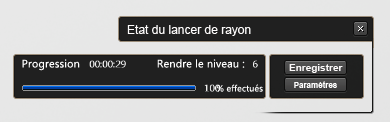
Une barre horizontale indique l'avancement actuel du lancer de rayons interactif entre les paramètres d'échantillonnage, avec notamment des informations de diagnostic utiles. La barre de progression comprend les éléments suivants :
Enregistrer (image actuelle de l'écran et paramètres)
Appuyez sur le bouton Enregistrer dans le panneau de commande de l'état du lancer de rayons pour enregistrer l'image actuelle de l'écran sur le disque avec les paramètres de lancer de rayons nécessaires pour la reproduire dans un fichier compagnon XML.
Pour enregistrer l'image actuelle de l'écran à l'aide d'un fichier de paramètres :
Utiliser les paramètres de l'image enregistrée en tant que valeur prédéfinie de la qualité
Le fichier XML de la valeur prédéfinie de la qualité de l'image enregistrée peut être utilisé pour reproduire exactement le niveau de qualité visible de l'image pour une image ou une vidéo plus volumineuse.
La nouvelle valeur prédéfinie est affichée dans la liste des Valeurs prédéfinies de toutes les fenêtres et peut être utilisée pour recréer le niveau de qualité exact.
Un fichier XML enregistré de la valeur prédéfinie de la qualité de l'image à l'écran n'est pas recommandé pour le Lancer de rayons interactif. Cette valeur prédéfinie désactive l'amélioration progressive. Le rendu de l'image à l'écran se poursuit donc jusqu'à ce que le niveau de rendu souhaité soit atteint.
Paramètres (pour le lancer de rayons interactif)
Appuyez sur le bouton Paramètres pour ouvrir l'onglet Lancer de rayons interactif dans la fenêtre Performances et qualité. Si la fenêtre est déjà ouverte, l'onglet Lancer de rayons interactif s'affiche.